Доступно с лицензией Standard или Advanced.
В процессе разработки карты вы можете столкнуться с ситуациями, когда уникальный или чрезвычайно важный объект требует для своего отображения специального условного обозначения. Замещения представлений часто решают эту проблему, но в некоторых случаях их применения может оказаться недостаточно. В тех ситуациях, когда вам кажется, что проще вручную нарисовать графический объект для достижения нужного вам результата, попробуйте использовать свободное представление. Свободное представление позволяет вам контролировать все части правила представления с использованием конвертирования динамической геометрии в реальную, с которой вы можете взаимодействовать. Правило представления становится уникальным для объекта, а его структура может быть изменена в случае необходимости. Проще всего понять, что такое свободное представление, создав, а затем изменив его.
Необходимо понимать, однако, что за эту гибкость придется заплатить. Как только вы создали свободное представление, соответствующий объект больше не подчиняется правилам представления. Это означает, что модификации правил представления не отразятся на таком объекте. Полное, независимое правило представления для этого объекта будет сохранено в поле Override. Поэтому злоупотребление использованием свободных представлений может привести к неоправданному раздуванию класса пространственных объектов и, следовательно, отрицательно сказаться на скорости прорисовки.
В этом упражнение вы будете работать над созданием и изменением свободного представления для пунктирной линии, отображающей туристические маршруты.
Создание свободного представления
В этом разделе вы научитесь создавать свободное представление из представления объекта.
- Продолжите работу с текущим документом карты из Упражнений 1, 2, or 3 или откройте Exercise_4.mxd из папки Exercise 4.
- Откройте панели инструментов Представления (Representation) и Редактирование (Editor), если они еще не открыты.
- Выберите Закладки (Bookmarks) > 4) Туристический маршрут (Hiking Path).
- Откройте диалоговое окно Свойства слоя (Layer Properties) для слоя TrailL_Rep.
- На вкладке Символы (Symbology) выберите правило Hiking Path.
Обратите внимание, что это правило состоит из одного символа штриховки с геометрическим эффектом Пунктир.
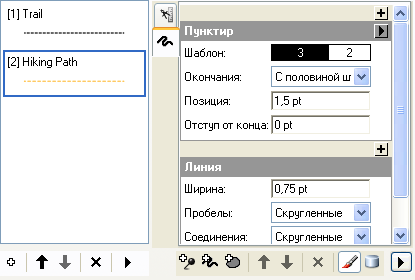
- Нажмите кнопку ОК, чтобы закрыть диалоговое окно Свойства слоя (Layer Properties).
- В окне таблицы содержания сделайте слой TrailL_Rep единственным доступным для выборки.
- Начните редактирование и выберите туристический маршрут с помощью инструмента Выбрать (Select).
 на панели инструментов Представления (Representation).
на панели инструментов Представления (Representation).
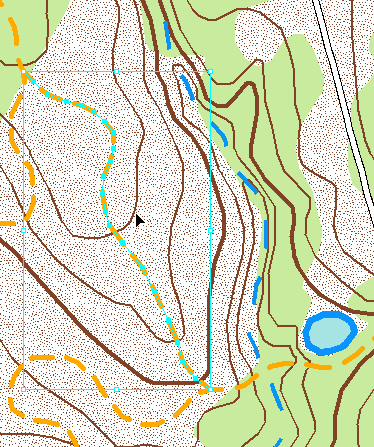
- На панели инструментов Представления (Representation) конвертируйте этот объект в свободное представление, щелкнув Представление (Representation) > Свободное представление (Free Representation) > Конвертировать в свободное представление (Convert to Free Representation).
- Чтобы просмотреть созданную структуру свободного представления, щелкните кнопку Представление (Representation)
 на панели Представления (Representation) и откройте окно Свойства представления (Representation Properties). Выберите вкладку Отображение (Drawing).
на панели Представления (Representation) и откройте окно Свойства представления (Representation Properties). Выберите вкладку Отображение (Drawing).
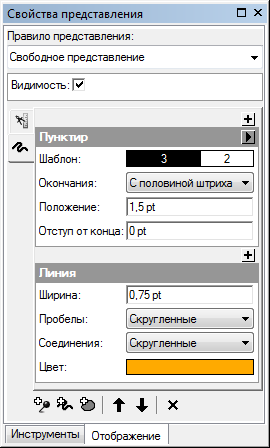
Изучите содержание правила представления, относящегося к выделенному объекту, являющегося теперь свободным представлением. Обратите внимание на то, что имеют место все компоненты правила представления (Hiking Path), с которыми был изначально связан объект. Разница заключается в том, что объект больше не следует этому правилу. По сути, все меню, находящиеся в верхней части вкладки Отображение (Drawing), теперь берутся из Свободного представления (Free Representation). Кроме того, существует несколько кнопок внутри компонентов правила представления, которые могут быть использованы, чтобы изменить структуру. Поскольку правило полностью независимо от этого объекта, вы можете добавлять или удалять слои символов, а также добавлять, удалять или изменять геометрические эффекты и стили размещения маркеров.
Изменение свободных представлений
- Не снимая выделения с объекта и не закрывая окно Свойства представления (Representation Properties), обратите внимание, что это правило независимого представления по-прежнему содержит геометрический эффект Пунктир, который был представлен в правиле представления Hiking Path. Напоминаем вам, что геометрические эффекты создают динамическую геометрию. Это означает, что объектом по-прежнему остается линия, но до ее отображения с помощью символа, она рассматривается как отдельные штрихи. Обратите внимание на то, что выбранная в настоящий момент линия отображается с помощью вершин, расположенных вдоль всей линии, даже между штрихами. На этом шаге вы сделаете штрихи реальным представлением геометрии, так что вы можете работать с каждым из них индивидуально. Для этого используйте другую команду панели инструментов Представление (Representation). Щелкните Представление (Representation) > Свободное представление (Free Representation) > Конвертировать эффекты в геометрию (Convert Effect to Geometry).
Заметьте, что геометрический эффект Пунктир (Dashes) больше не представлен в структуре правила представления в окне Свойства представления (Representation Properties). Он был удален и преобразован в реальную геометрию представления. Также обратите внимание, что выбраны только штрихи. Геометрия или вершины невидимы между штрихами. Используйте кнопки Отменить (Undo)
 и Повторить (Redo)
и Повторить (Redo)  на панели Стандартные (Standard) для повторного просмотра данного изменения, если что-то было упущено.
на панели Стандартные (Standard) для повторного просмотра данного изменения, если что-то было упущено. - В результате конвертации геометрического эффекта динамического пунктира в реальную геометрию получаются отдельные маленькие линии, сгруппированные в составную линию. Для того чтобы работать с отдельным штрихом, необходимо разгруппировать эти элементы. Для этого используйте панель инструментов Представления (Representation)и щелкните Представление (Representation) > Свободное представление (Free Representation) > Разгруппировать элементы (Ungroup Elements).
Эта команда упростит составную геометрию. Теперь каждый отдельный сегмент имеет свое собственное правило. В этом случае правило содержит простую сплошную линию оранжевого цвета. Поскольку теперь выбрано несколько сегментов с отдельными правилами, окно Свойства представления (Representation Properties) не может отобразить одно свойство. Появляется следующее сообщение:
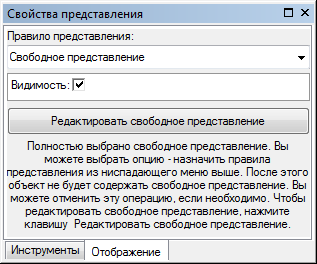
- Увеличьте изображение самой верхней части выбранного объекта.
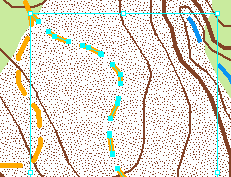
- Нажмите кнопку Очистить выбранные объекты
 на панели Инструменты (Tools), чтобы снять выборку с группы подэлементов.
на панели Инструменты (Tools), чтобы снять выборку с группы подэлементов.
- Используя инструмент Частичный выбор (Direct select)
 на панели инструментов Представления (Representation) выберите один штрих.
на панели инструментов Представления (Representation) выберите один штрих.
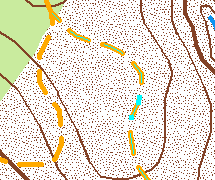
Теперь окно Свойства представления (Representation Properties) показывает правило представления для отдельного сегмента.
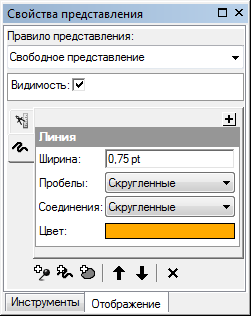
- Используя инструмент Частичный выбор (Direct select)
 переместите выбранный сегмент.
переместите выбранный сегмент.
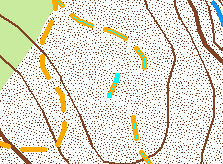
- С помощью инструмента Частичный выбор (Direct Select) выберите две вершины нового сегмента.
- Используйте инструмент Частичный выбор (Direct Select) для перемещения выбранных вершин.
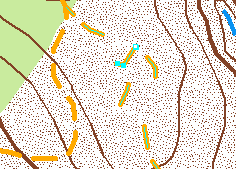
- Для выбора другого штриха, воспользуйтесь инструментом Частичный выбор (Direct Select).
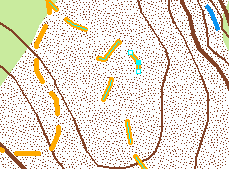
- Для изменения размеров сегмента введите значение 2 в текстовое поле Ширина (Width) окна Свойства представления (Representation Properties).
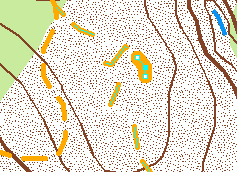
- Выберите другой штрих.
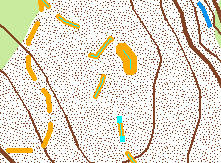
- Щелкните на параметр Цвет (Color) в окне Свойства представления (Representation Properties) для выбора нового цвета отображения сегмента.
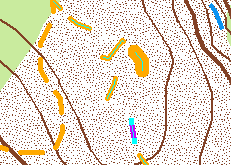
- Очистите выборку объектов.
Теперь вы можете увидеть его отображение с использованием свободного представления и изменить внешний вид конкретного объекта в случае необходимости. Пользуйтесь этим методом, чтобы убедиться в том, что штрихи пунктира находились именно там, где вы хотите, что позволит вам построить особо специфическую линию или же отбросить другие детали карты. В качестве более сложного упражнения, попробуйте использовать Редактор свободных представлений (Free Representation Editor) для выполнения некоторых подобных задач и даже для добавления геометрии к тому же самому объекту.
Помните, что хотя свободные представления обеспечивают практически неограниченные возможности настройки, они не будут реагировать ни на какие обновления правил представления, а при чрезмерном их использовании могут также повлиять на производительность прорисовки. Если вы находите, что используете слишком большое количество свободных представлений, определите, каким образом вы могли бы структурировать ваши данные или правила их представления.
- Сохраните изменения и завершите редактирование.
- Сохраните карту под именем Exercise_four.mxd. Закройте ArcMap.
Поздравляем вас с выполнением Упражнения 4.
Что было создано и выполнено в данном упражнении
- Конвертирование объектов в свободные представления
- Конвертирование эффектов в геометрию
- Разгруппировка элементов
- Редактирование структуры свободных представлений
В Упражнении 5 вы узнаете, как можно использовать инструменты геообработки для представлений.
Связанные разделы
- Введение в руководство пользователя по картографическим представлениям
- Упражнение 1. Знакомство с основами картографических представлений
- Упражнение 2. Работа со свойствами представлений
- Упражнение 3: Редактирование с помощью представлений
- Упражнение 5: Использование инструментов геообработки для представлений
- Работа со свободными представлениями
- Редактирование свободных представлений